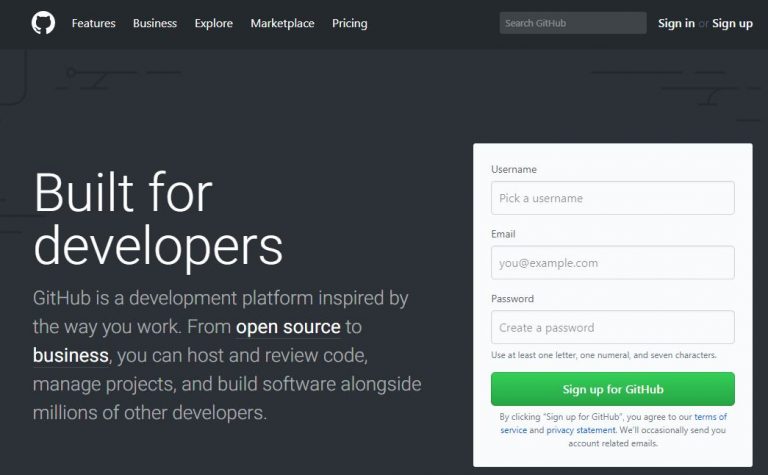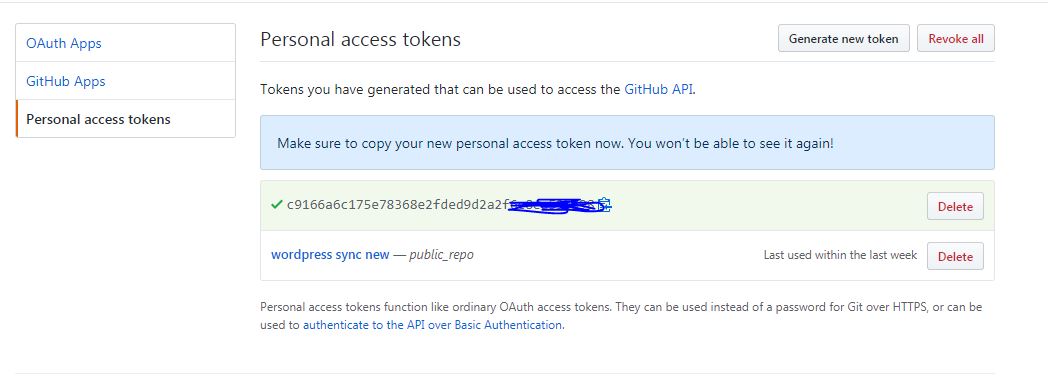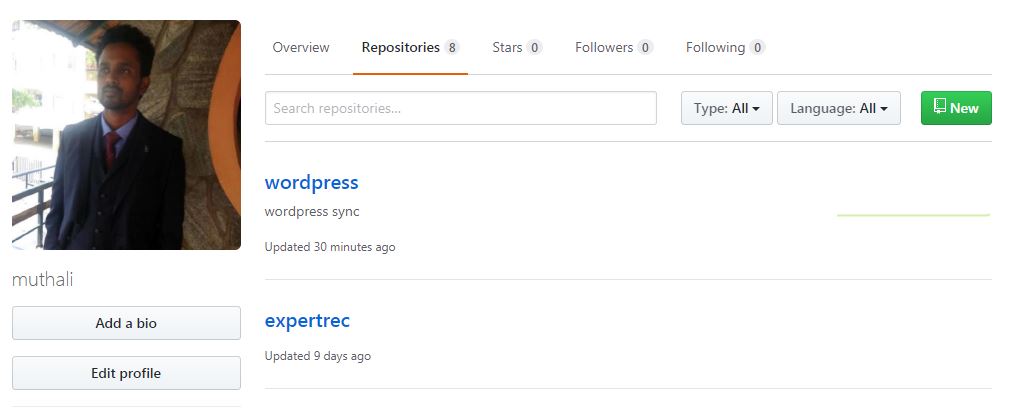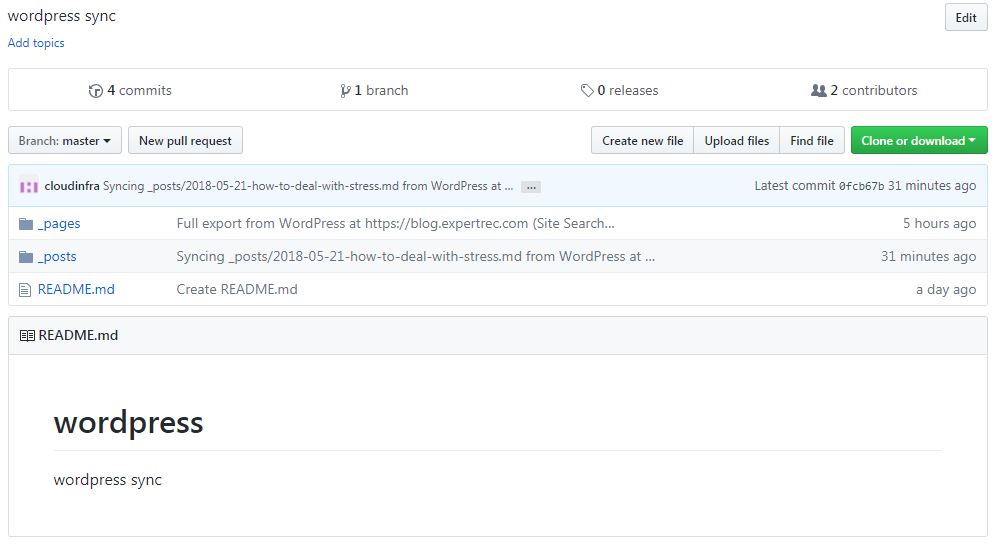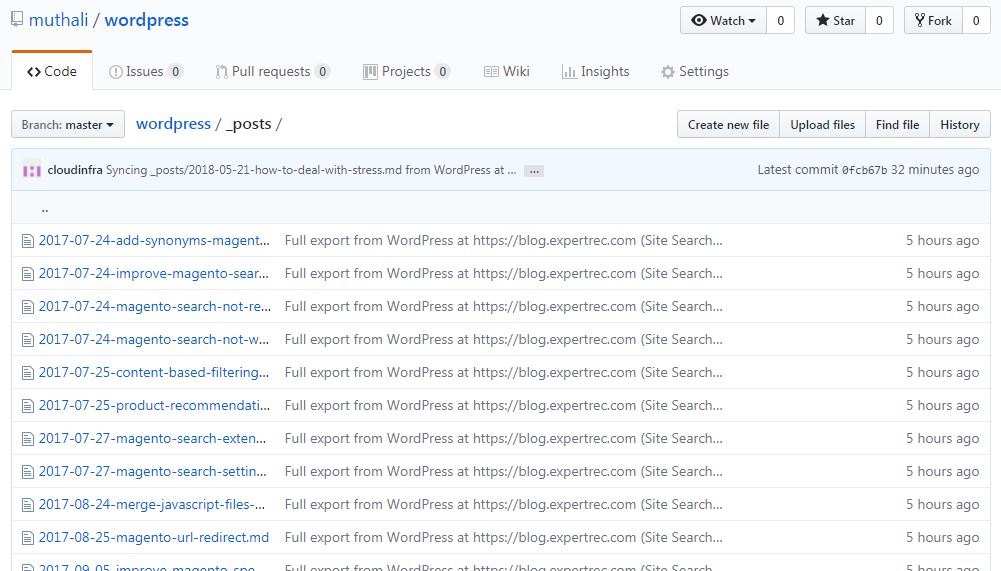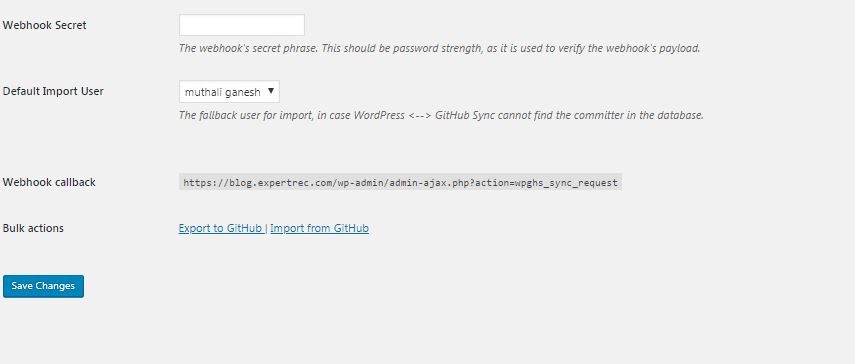ウェブサイト管理の絶え間ない進化の中で、WordPressサイトのセキュリティと完全性を確保することは非常に重要です。貴重なコンテンツを保護する効果的な方法の1つは、堅牢なバックアップ戦略の実施です。いくつかのバックアップソリューションが存在しますが、このガイドではWordPressサイトを無料でGitHubにバックアップする手順について詳しく説明します。
なぜGitHubをWordPressのバックアップに選ぶのか?
GitHubは、主に開発者向けのバージョン管理プラットフォームとして知られていますが、WordPressサイトの優れたバックアップソリューションとしても機能します。以下はGitHubをバックアップに利用する理由です:
- バージョン管理: GitHubはサイトの変更履歴を管理できます。これにより、災害復旧だけでなく、共同作業や開発を容易にすることができます。
- クラウドストレージ: GitHubは信頼性の高いクラウドベースの安全なストレージソリューションを提供します。WordPressのバックアップをGitHubに保存することで、データ損失のリスクを低減させます。
- 自動化: GitHubをWordPressサイトと統合することで、バックアッププロセスを自動化できます。定期的なバックアップを手動で行う手間が省けます。
WordPressをGitHubに無料でバックアップする手順
ステップ1:GitHubリポジトリの作成
まず、GitHub上で新しいリポジトリを作成します。このリポジトリはWordPressのバックアップファイルの保存場所として機能します。セキュリティを考慮してリポジトリをプライベートに設定してください。
ステップ2:バックアッププラグインのインストール
GitHubと連携する信頼性の高いWordPressバックアッププラグインを選択します。UpdraftPlusやBackWPupなどの人気のあるプラグインはGitHubとの連携オプションを提供しています。選んだプラグインをWordPressサイトにインストールし、有効化します。
ステップ3:バックアップ設定の構成
バックアッププラグインの設定に移動し、バックアップの頻度やファイルタイプ、保存場所(この場合はGitHub)などを設定します。
ステップ4:WordPressとGitHubの接続
GitHubとの連携を有効にするには、WordPressサイトをGitHubアカウントで認証する必要があります。通常、GitHubで個人アクセス用トークンを生成し、それをWordPressバックアッププラグインの設定に入力することになります。
ステップ5:バックアップの開始
設定が完了したら、バックアッププロセスを開始します。設定に応じて、これは定期的な手動操作または定期的な自動タスクとして行われます。
ステップ6:GitHubでのバックアップの確認
バックアッププロセスが完了したら、GitHubリポジトリにバックアップファイルが正常に保存されているかを確認します。必要に応じてこれらのファイルにアクセスし、復元できることを確認してください。
WordPress GitHubバックアップのベストプラクティス
定期的なテスト:定期的に復元プロセスをテストし、バックアップファイルが有効であることを確認します。
暗号化:バックアップファイルに機密情報が含まれる場合は、GitHubに保存する前にそれらを暗号化することを検討してセキュリティを強化します。
GitHubのストレージ監視:特に無料のGitHubアカウントを使用している場合は、GitHubリポジトリのストレージ制限に注意してください。ストレージ制限に近づいた場合はアカウントをアップグレードするか、他の解決策を検討してください。
文書化:バックアップおよび復元プロセスの明確な文書化を維持してください。これは、危機時に迅速な対応が必要な場合に役立ちます。
この記事では、WordPressサイトを無料でGitHubにバックアップする方法を見ていきます。WordPress GitHub Syncプラグインを使用してバックアップを取ることができます。
関連記事- WordPressサイトの検索もご覧ください。
WordPressサイトのバックアップをGitHubに簡単に取ることができます。WordPressのコンテンツの一部を失った場合、GitHubのWordPressバックアップを使用して失ったコンテンツを簡単に取り戻すことができます。
手順-
- https://github.com/ にアクセスし、アカウントを作成してください。アカウントがない場合は。
- GitHubアカウントにサインインしてください。
- 右上の+ボタンアイコンに移動し、「新しいリポジトリ」をクリックしてください。
- 新しいリポジトリを作成してください – 「wordpress」(または任意の名前)と名前を付けてください。このリポジトリをREADMEで初期化することを確認してください。リポジトリを作成してください。
- 今度はWordPressコントロールパネルに移動し、「プラグイン」>「新規追加」に移動してください。 「github sync」を検索してください。 「wordpress github sync」をインストールして有効化してください。
- 設定に移動し、GitHub Syncをクリックしてください。ここで以下の詳細を入力してください-
- https://api.github.com
- リポジトリ あなたのGitHubユーザー名/リポジトリ名(例:muthali/wordpress)
- パーソナルOAuthトークンを作成します – ダッシュボードに記載されているパーソナルOAuthトークンリンクをクリックしてください。トークンの説明を「wordpress sync」としてください。スコープは「public repo」を選択し、トークンを生成してください。


- GitHubにエクスポートする – これであなたにトークンが作成されます。このトークンをWordPressコントロールパネルにコピーして貼り付け、GitHubにエクスポートをクリックしてください。これで、GitHubプロフィール>リポジトリ>wordpressに移動すると、WordPressサイトのバックアップが見つかります。

- WordPressフォルダに移動する->


- ここで、すべての投稿がバックアップされていることがわかります。
- 復元方法- 設定に移動し、github sync-> GitHubからインポートに移動してください

このブログを読んでいるが、まだWordPressサイトに検索バーがない場合、便利な機能を見逃しています。あなたはAjax検索フィルター用のプラグインを持っています。これらの種類の検索機能はWordPressリソースを使用しないため、Lightspeedでのランキング向上に役立ちます。あなたはWordPress用のAjax製品フィルターやWordPressプラグインのAjax検索フォームを試すことができます。WordPressライブ検索Ajaxを試してみてください。AjaxベースのWordPress検索ページを作成してみてください。
PHPに詳しい場合、プラグインをカスタマイズしてニーズに合わせて機能させることができます。これには、WordPressでのPHP検索バーが必要です。
WordPress検索タイトルとカスタムフィールドをお探しですか。 WordPressにカスタム検索バーを追加することも、検索バーからデータを取得する分析のためのサードパーティのプラグインを活用する他の利点につながることがあります。 ヘッダーにWordPressプラグインの検索バーを追加することをお勧めします。
この記事は、WordPressのための最高の検索バープラグインを見逃さないでください。
結論
無料でWordPressサイトをGitHubにバックアップすることは、バージョン管理の力と信頼できるクラウドストレージを組み合わせた戦略的な手法です。このガイドに記載されている手順に従い、ベストプラクティスを実装することで、潜在的なデータ損失に対してウェブサイトを強化し、災害発生時のスムーズな回復プロセスを確保することができます。
思慮深く計画されたバックアップ戦略は、オンラインプレゼンスの長期的な持続性と強靭性を確保する投資です。適切なツールと実践を導入することで、ダイナミックなデジタルランドスケープを自信を持って航行できます。
=